Офисный компьютер для женщин - [9]
Кстати, если вы щелкнете на уже знакомой вам кнопке Междустрочный интервал
Причем, есть ли интервал перед абзацем и после него, вы сможете определить по названию двух последних команд (см. рис. 1.23). Если название команды начинается со слова Добавить, это значит, что интервала нет и его можно добавить, выбрав данную команду. Когда интервал есть, соответствующая ему команда начинается со слова Удалить. Выбрав ее, вы можете удалить интервал.
• По умолчанию. При щелчке на этой кнопке Word будет использовать для всех абзацев параметры, заданные в этом окне. Если вы вручную ничего не поменяете.
Набрали свои любимые параметры – щелкнули на кнопке По умолчанию, эти параметры стали вашими параметрами по умолчанию.
Самые дотошные из вас, наверное, заметили, что в окне Абзац мы пока рассмотрели только одну вкладку – Отступы и интервалы. Теперь перейдем на вкладку Положение на странице.
• Запрет висячих строк. Эта функция запрещает начинать страницу с «неполной» строки для удобства чтения.
• Не отрывать от следующего. Текущий абзац и тот, который идет следом, будут всегда вместе. Их не разнесет на разные страницы.
• Не разрывать абзац. Запрещает переносить часть абзаца на другую страницу.
• С новой страницы. Текущий абзац всегда будет начинаться на новой странице.
• Запретить нумерацию строк и запретить автоматический перенос слов. Отключает, как вы догадываетесь, нумерацию строк и перенос слов по слогам.
• Параметры надписей. Их можно настраивать тогда, когда в тексте есть надписи. Надписи – это такие фигуры. Мы их рассмотрим позже.
А теперь вернемся к вкладке Отступы и интервалы окна Абзац. Обратите внимание на кнопку Табуляция. При ее нажатии открывается окно (рис. 1.26).
Рис. 1.26. Окно настройки табуляции
Табуляция – это величина отступа при каждом нажатии клавиши Tab на клавиатуре (она находится в левой верхней части клавиатуры). Значение табуляции по умолчанию – 1,25 см.
«По умолчанию» – это в том случае, если в вашем документе не заданы «позиции табуляции». Что это такое?
Чтобы объяснить это, мне придется немного нарушить плавность повествования.
Скорее всего, у вас в документе Word включена линейка. Выглядит она как обычная линейка и обозначает горизонтальный и вертикальный размер листа «бумаги», который вы видите перед собой на экране.
Если линейка отключена, то щелкните на вкладке Вид и в группе Показать или скрыть поставьте «птичку» рядом с командой Линейка.
Еще, чтобы отобразить линейку, можно щелкнуть на кнопке
Противоположно этой кнопке, то есть в левом верхнем углу под лентой, есть кнопка, которая меняет вид, если вы будете щелкать на ней мышкой.
Рассмотрим все виды этой изменчивой кнопки.
Сначала при каждом щелчке кнопка будет менять свой вид следующим образом:
• По левому краю
• По центру
• По правому краю
• По разделителю
• С чертой
Эти кнопки позволяют задать ту самую «позицию табуляции», ради которой мы сюда и свернули. Щелкните в любом месте линейки. У вас на ней появится маркер.
Теперь, если вы начнете вводить текст, а потом нажмете клавишу Tab, то курсор автоматически перескочит в строке на позицию, которая задана на линейке маркером табулятора.
Посмотрите на рис. 1.27. Перед вами документ, в котором заданы две позиции табуляции По левому краю – 6 и 12 см и включен режим показа непечатаемых символов.
Рис. 1.27. Документ с двумя табуляциями
Как я это сделала? Задала две позиции табуляции, два раза щелкнув на линейке: в точке 6 и 12 см. Потом набрала в начале строки Текст, нажала клавишу Tab, набрала Текст после табуляции, снова нажала Tab и набрала После второй табуляции.
Почему же эта кнопка называется По левому краю? Да потому что текст выравнивается по левому краю маркера табуляции.
Вернемся к окну кнопки Табуляция. После моих действий оно будет выглядеть вот так (рис. 1.28).
Рис. 1.28. Окно Табуляция документа с двумя табуляциями
Это окно легко вызвать, дважды щелкнув на маркере табуляции на линейке.
Используя это окно, можно изменить настройки табуляции, чтобы расположить текст по-другому. Для настройки табуляции выделите ее строку в списке. В окне Позиции табуляции выделено 6 см, значит, в этом случае настраивать мы будем позицию табуляции, которая находится на отметке 6 см.
Позиция будет настраиваться в том абзаце, в котором установлен курсор. Хотите настроить во всем тексте – выделите его.
В окне Табуляция можно изменить выравнивание: по центру, по правому краю, по разделителю или с чертой. Я думаю, вы заметили, что эти варианты совпадают с вариантами, которые может иметь кнопка рядом с линейкой.
С помощью переключателя Заполнитель вы выбираете символ, который заполнит место, свободное от текста, до следующей табуляции.
Поясню на практике. Первый пример (рис. 1.29).

Что будет, если девчонка из 2018 года вдруг окажется в 1980 году? А мальчик из 1980 года перенесется на ее место? Где лучше? И что такое «лучше»? Где интереснее играть: на компьютере или во дворе? Что важнее: свобода и раскованность в чате или умение разговаривать, глядя в глаза друг другу? И самое главное — правда ли, что «время тогда было другое»?А может быть, время всегда хорошее, и вообще, все зависит только от тебя…

Это фантастика, сказка и небывальщина. В этой книге вы не встретите инопланетян, Бабу Ягу или, на худой конец, говорящих животных. Зато познакомитесь с удивительной школой, в которую ученики по утрам бегут с одной мыслью: «Поскорее бы!». В ней исполняются самые смелые мечты — от полета на воздушном шаре до путешествия на Эльбрус. В ней нет привычных «предметов» и «параллелей», но есть куча проектов и братство единомышленников. Словом, чудо, а не школа. Однако, как всякое чудо, оно очень хрупко. И в один непрекрасный день ученикам приходится встать грудью на защиту своей мечты.

…Инженер-путеец Сергей Иванович Морозов, прогуливаясь в Рождество перед Новым 1912 годом со своей женой Машей по Косому переулку в Санкт-Петербурге, попадает под волшебный снег, который, оказывается, выпадает здесь один раз в пятьдесят лет. Сами того еще не ведая, супруги становятся на следующие полстолетия исполнителями новогодних детских мечтаний — Дедом Морозом и Снегурочкой. Они потрясены новыми возможностями и долго считают все творимые ими чудеса случайными совпадениями. Но глаза героям романа открывают птёрки и охли — представители волшебного народца, которые становятся их постоянными помощниками в предновогодние дни и ночи…«Подлинная история Деда Мороза» соединяет в себе волшебную сказку и рассказ о реальной истории России в ХХ веке.

Не надо было трогать дуб! Тогда бы ничего страшного и не случилось. А когда тронули, тут и началось. Из всех щелей полезла нечисть. Домовые и кабинетные – за наших гимназистов, нечисть – против. Перун мечет молнии на крыше, Кощей пытается проломить заколдованный круг, говорящий кот подкармливает русалку ворованной колбасой, второй закон Ньютона временно не работает, «Слово о полку Игореве» встает перед глазами, словно в формате 3D, а на самом деле наяву – помог волшебный растворитель… Хотите дальше? Сами читайте.

Школьная повесть в рассказах. История учебного года глазами разных учеников одного класса.Подходит читателям 11–14 лет.Полная версия издавалась под названием «Типа смотри короче».
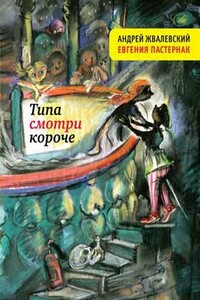
Все смешалось в седьмом «А»: война и любовь, взрывы и катастрофы, сражения и… опять любовь. Такой уж это возраст — прыжок из детства в юность. Поход в кино с девочкой равносилен добыче Золотого Руна. Драка на пустыре по бессмысленности не уступает любой из мировых войн, а розы на пороге могут полностью изменить мир, пусть всего на несколько минут. Но окружающие взрослые всего этого не понимают. И слов, чтобы объяснить им, так мало. Потому что типа… смотри… ну, короче…Многие рассказы из этой книги входили в сборник «Шекспиру и не снилось», который в 2012 году стал одним из победителей Всероссийского конкурса на лучшее литературное произведение для детей и юношества «Книгуру».